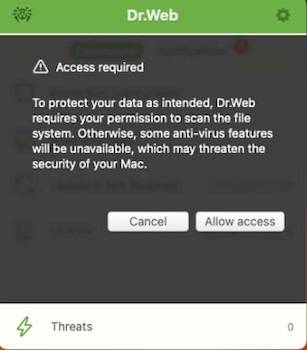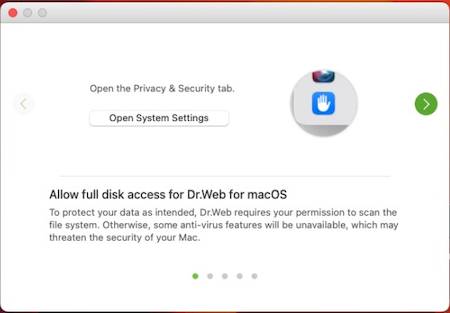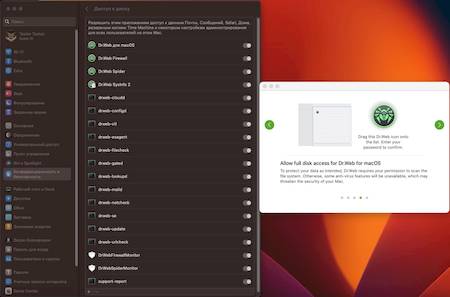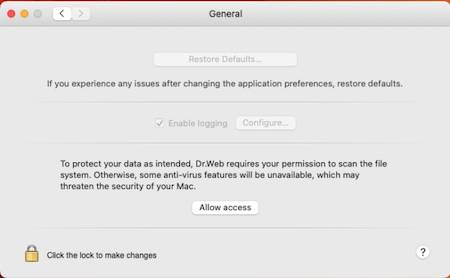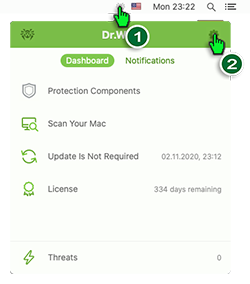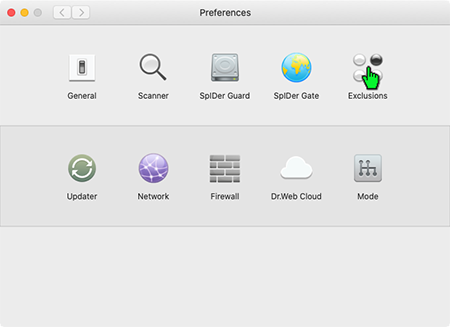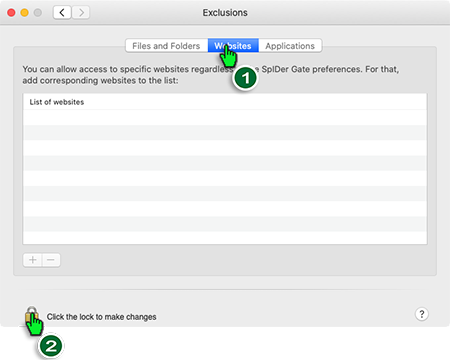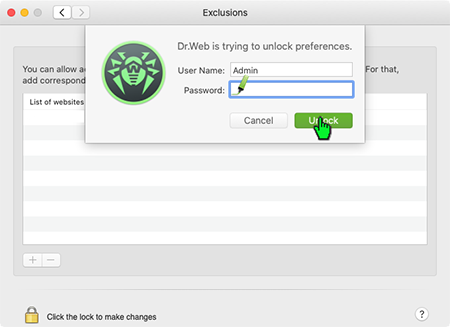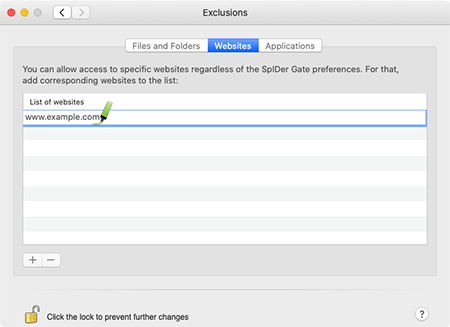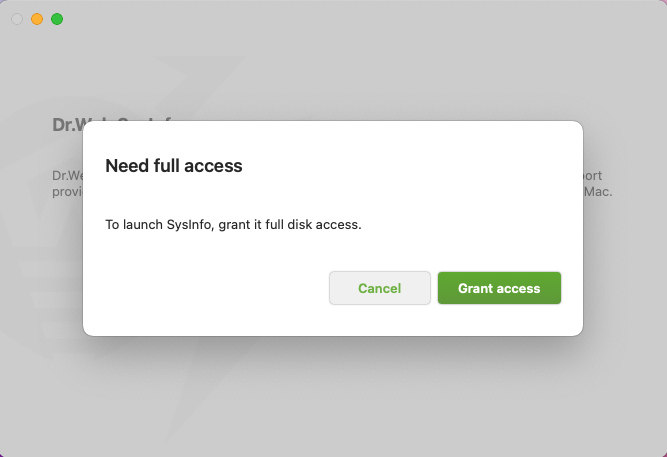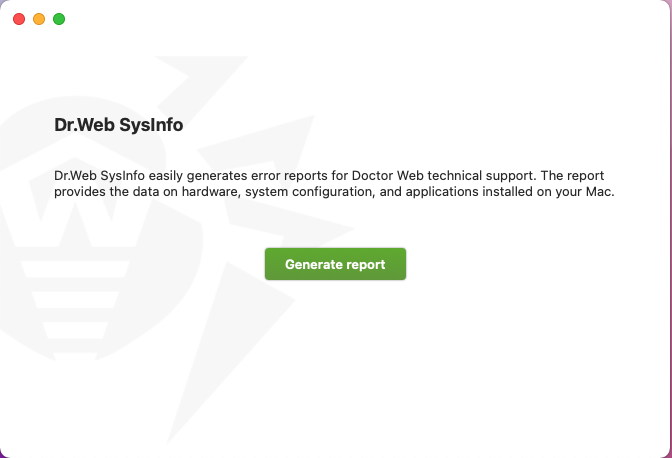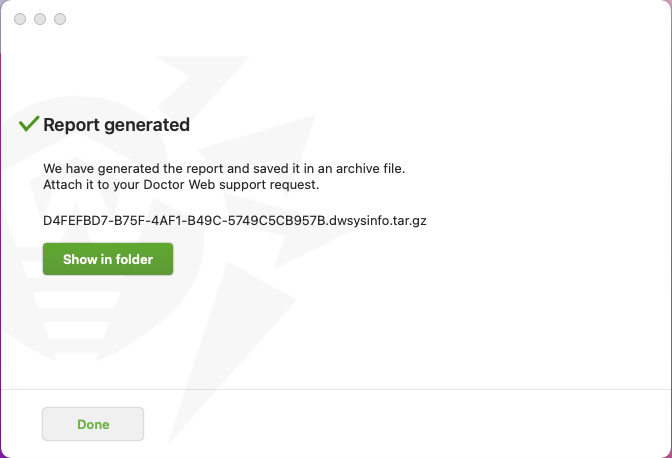Domande frequenti per argomento
Dr.Web per macOS
Aggiornamento
Gli aggiornamenti non vengono scaricati
- Assicurarsi che il Mac sia connesso a internet.
- Se si utilizza un server proxy, provare a disattivarlo e avviare nuovamente l'aggiornamento. Per avviare l'aggiornamento manualmente, nella finestra principale Dr.Web
 selezionare la voce Aggiornamento richiesto.
selezionare la voce Aggiornamento richiesto. - Se il router funziona in modalità "Connessione su richiesta", assicurarsi che la connessione sia costantemente attiva (il tempo di inattività massimo è di 0 minuti).
- Probabilmente la licenza è scaduta. Per conoscere la data di scadenza della licenza e acquistarne una nuova, andare alla sezione Licenza della finestra principale Dr.Web
 .
.
Are there viruses for OS X?
Yes. The first virus for an Apple computer was created in 1982. The first virus for Mac OS X (Mac.Leap) appeared in 2006. In early 2009, the Trojan Mac.Iservice infected machines that comprised the iBot zombie network. In 2012, half a million of computers were connected to the botnet created by the Trojan BackDoor.Flashback. It was Doctor Web who first discovered this zombie network.
Can I cure quarantined files?
Yes, you can. Once a subsequent update is downloaded, you can try to cure a quarantined file.
Come aggiornare Dr.Web per macOS manualmente?
Per avviare il processo di aggiornamento manualmente, selezionare nella finestra principale Dr.Web la voce Aggiornamento richiesto / Aggiornamento non richiesto:
Se si riscontrano problemi con l'aggiornamento dell'applicazione, contattare il supporto tecnico. Affinché gli specialisti dell'azienda possano aiutare il più rapidamente possibile, cercare di fornire quante più informazioni possibili sul problema.
Come aggiungere l'indirizzo di un sito alle eccezioni di SpIDer Gate per macOS?
Per consentire l'accesso a un determinato sito:
- Nella finestra principale fare clic su
 .
. - Nella finestra Impostazioni selezionare la sezione Eccezioni.
- Andare alla scheda Siti.
- Se le impostazioni non sono disponibili, togliere la protezione. A questo scopo fare clic
 in fondo alla finestra e inserire il nome utente e la password.
in fondo alla finestra e inserire il nome utente e la password. - Fare clic su
 in fondo alla tabella e inserire l'indirizzo del sito.
in fondo alla tabella e inserire l'indirizzo del sito.
- Per rimuovere un oggetto dalla lista delle eccezioni, selezionarlo nella lista e fare clic
 o trascinarlo oltre i confini della finestra del programma.
o trascinarlo oltre i confini della finestra del programma. - Per ripulire la lista delle eccezioni, selezionare tutti gli elementi nella lista (COMMAND-A) e fare clic su
 .
.
Per maggiori informazioni sulle impostazioni del componente SpIDer Gate consultare la Documentazione.
Come cambiare la lingua nell'applicazione?
Il cambio della lingua dell'applicazione è disponibile per gli utenti di macOS 10.15 e versioni successive.
Per cambiare la lingua dell'applicazione:
- Andare al menu Apple
 .
. - Premere Preferenze di Sistema.
- Premere Lingua e zona.
- Premere App.
- Selezionare Dr.Web per macOS e selezionare la lingua dell'applicazione.
Come installare Dr.Web per macOS?
Scaricare il file di installazione tramite Download guidato o andare al link "Scarica gratis" sulla pagina per la richiesta della versione di prova.
- Fare clic con il cursore del mouse sul file di installazione.
- Accettare le condizioni del Contratto di licenza. Inizierà il processo di installazione del programma.
- Trasferire Dr.Web per macOS nella cartella Applications.
- Andare nella cartella "Applicazioni" e avviare Dr.Web per macOS.
- Inserire il login e la password dell'amministratore e fare clic sul pulsante "Installa Helper".
Come ottenere la versione di prova?
Sulla pagina https://download.drweb-av.it/demoreq/home andare al link Scarica gratis
Iniziare a installare Dr.Web per macOS. Fare clic sul link Attiva il periodo di prova di 30 giorni nella fase di attivazione della licenza.
Come rimuovere Dr.Web per macOS?
- Trovare l'applicazione Dr.Web in Finder. Di regola, si trova nella cartella Applications che può essere selezionata dalla barra laterale di qualsiasi finestra Finder. Per cercare un'applicazione, è anche possibile utilizzare Spotlight (l'icona del servizio si vede così:
 ). Quindi fare doppio clic su tale applicazione nella finestra Spotlight tenendo premuto il tasto Command (⌘).
). Quindi fare doppio clic su tale applicazione nella finestra Spotlight tenendo premuto il tasto Command (⌘). - Trascinare l'applicazione nel cestino o evidenziarla e selezionare File > Sposta nel Cestino.
- Alla richiesta del nome utente e della password, inserire il nome e la password dell'account amministratore sul Mac.
- Per rimuovere l'applicazione, selezionare Finder > Svuota il Cestino.
Come rinnovare la versione di prova?
La licenza di prova di 30 giorni non può essere rinnovata. È necessario acquistare una licenza commerciale.
Come viene aggiornato Dr.Web per macOS?
Automaticamente, manualmente su richiesta o secondo una frequenza di aggiornamento impostata. Di default Dr.Web aggiorna i database dei virus ogni 30 minuti. Per maggiori informazioni sulle impostazioni di Modulo di aggiornamento consultare la Documentazione del prodotto.
Da che cosa protegge Antivirus Dr.Web per macOS?
Dr.Web per macOS protegge il Mac in modo affidabile da qualsiasi tipo di minaccia: virus, rootkit, trojan, spyware e adware, hacktool e vari oggetti malevoli utilizzando le più moderne tecnologie di rilevamento e neutralizzazione dei virus.
I componenti Dr.Web vengono costantemente aggiornati, e i database dei virus e i database delle categorie di risorse web vengono regolarmente integrati con nuove firme di minacce. Gli aggiornamenti assicurano un livello aggiornato della protezione del dispositivo. Per la neutralizzazione delle minacce sconosciute, vengono utilizzati i metodi di analisi euristica.
Le principali funzionalità di Antivirus Dr.Web:
- scansione continua di tutti i file sul Mac;
- scansione del sistema su richiesta dell'utente;
- scansione dei dati trasmessi attraverso il protocollo HTTP non protetto;
- controllo delle connessioni di rete delle applicazioni e blocco delle connessioni sospette;
- protezione della fotocamera e del microfono da accessi non autorizzati.
Dr.Web funziona in modo instabile (si blocca/rallenta)
Questo può essere causato da un'elevata attività dei processi di sistema che richiedono grandi quantità di memoria operativa. Si consiglia di chiudere le applicazioni inutilizzate per liberare parte di questa memoria. È possibile visualizzare informazioni sui processi in esecuzione e gestirli tramite l'utility standard di macOS Monitoraggio Attività.
Se il problema persiste, provare a reinstallare l'applicazione.
Se dopo la reinstallazione il problema persiste ancora — contattare il supporto tecnico. Affinché gli specialisti dell'azienda possano aiutare il più rapidamente possibile, cercare di fornire quante più informazioni possibili sul problema.
Firewall ha bloccato l'accesso a internet
Creare per l'applicazione che non può ottenere l'accesso a internet una regola di permesso nelle impostazioni di Firewall.
Gli avvisi sonori sono configurati ma non funzionano
Controllare il livello del volume nella sezione Preferenze di Sistema, nonché sulle casse.
How can I get a demo key?
Download the program's distribution at download.drweb.com/mac. Install Dr.Web for OS X. In the License Manager, select Demo license.
How can I increase validity of a demo key file?
There is no way to prolong a demo key—you need to purchase a commercial license.
How can I protect settings of Dr.Web for OS X against unauthorised modification?
By default, only anti-virus file monitor settings are protected. To change them, click on the lock icon in the bottom left corner of the SpIDer Guard window, enter the administrator password and make the necessary adjustments.
How can I test the product before I buy it?
For evaluation purposes, you can use the trial version. Download the distribution from Doctor Web's site at download.drweb.com/demoreq. The period of a demo license is 30 days.
You can also use the free scanner Dr.Web Light for OS X. The scanner incorporates state-of-the-art technologies to detect and eliminate viruses. You can use it to check your system, whenever you need to. However, Dr.Web for OS X is a more feature-packed product as compared with Dr.Web Light for OS X. It includes Dr.Web SpIDer Guard file monitor to scan files in real time.
How can I update Dr.Web for OS X manually?
Select Update in the program's main window.
How do I install Dr.Web for OS X?
Administrator privileges are required to install Dr.Web. After mounting the drive you will see the following window:

Select Dr.Web anti-virus for OS X . Read the Installation Wizard's welcome and click Continue. To continue the installation, read the License Agreement and accept its terms. After that select the disk onto which Dr.Web for OS X will be installed. Enter the administrator password. Then Dr.Web for OS X will be installed automatically. When finished, click Finish. You don’t need to restart your system after installation.
How do I register my serial number of Dr.Web for OS X?
If you purchased a license for Dr.Web for OS X and the program is already installed on your Mac
- In the main menu of Dr.Web for OS X, select License Manager. In the subsequent window select Get New License. Follow the registration steps and enter the serial number in the appropriate fields of the registration form. Your key file will be downloaded and placed in the required directory automatically.
If you purchased a license for Dr.Web for OS X and the program is not installed on your Mac
- Download the installation package at download.drweb.com/mac. During installation, in the License Manager, select Get New License.
- Enter the serial number in the appropriate fields in the registration form. Your key file will be downloaded and placed in the required directory automatically.
You can also register your serial number at Doctor Web's server at products.drweb.com/register.
How do I uninstall Dr.Web for OS X?
Administrator privileges are required to remove the anti-virus. After mounting the drive you will see the following window:

Select DrWeb4MacUninstaller. Read the Removal Wizard's welcome and click Uninstall. Enter administrator password. After that, Dr.Web for Mac OS X will be removed automatically. When removal is completed, click Finish. Iit is recommended to reboot the computer after uninstallation.
How do I update Dr.Web for OS X?
You can choose to update the anti-virus automatically and manually on demand or according to the schedule.
I componenti SpIDer Gate, SpIDer Guard e Firewall non si attivano
Su macOS 10.13 e versioni successive viene bloccato il caricamento delle estensioni di sistema (moduli del kernel). In tale caso, sullo schermo compare un messaggio sul blocco di un'estensione di sistema. Per il corretto funzionamento di SpIDer Gate e SpIDer Guard, consentire il caricamento del software di sistema Doctor Web Ltd nel pannello Sicurezza e Privacy nella sezione Preferenze di Sistema.
- Andare al menu Apple
 .
. - Premere Preferenze di Sistema.
- Andare alla sezione Sicurezza e Privacy.
- Se le impostazioni non sono disponibili, togliere la protezione. A questo scopo fare clic su
 in fondo alla finestra e inserire il nome utente e la password.
in fondo alla finestra e inserire il nome utente e la password. - Premere Consenti accanto al messaggio sul blocco del software di sistema Doctor Web Ltd.
In che modo i programmi malevoli entrano in macOS?
I programmi malevoli per macOS esistono, anche se, rispetto a Windows, il loro numero è piccolo. Si può leggere un articolo dettagliato sulle minacce per macOS sul link.
La licenza è attivata, ma Dr.Web non funziona
- Probabilmente la licenza è scaduta. Per conoscere la data di scadenza della licenza e acquistarne una nuova, andare alla sezione Licenza della finestra principale Dr.Web
 .
. - Probabilmente è stato aggiornato il sistema operativo e la versione Dr.Web installata non supporta la nuova versione di macOS. Rimuovere la versione corrente Dr.Web e installare nuovamente il programma.
Le impostazioni sono bloccate
Le impostazioni di alcuni componenti sono protette. Se le impostazioni non sono disponibili, togliere la protezione. A questo scopo fare clic su  in fondo alla finestra e inserire il nome utente e la password.
in fondo alla finestra e inserire il nome utente e la password.
Licenza
La versione di prova non è scaduta, ma la licenza è diventata non valida
- La licenza della versione di prova è legata al checksum del sistema operativo. Probabilmente hai aggiornato il sistema operativo o altro software o sostituito componenti del computer, e il checksum è cambiato.
- La licenza della versione di prova è legata all'indirizzo MAC del dispositivo. Probabilmente hai cambiato l'indirizzo MAC, e la licenza è diventata non valida.
Contatta il supporto tecnico dell'azienda Doctor Web o attiva una nuova versione di prova utilizzando un altro indirizzo email.
Impossibile attivare la licenza
- Assicurarsi che il Mac sia connesso a internet.
- Se si utilizza un server proxy, provare a disattivarlo e avviare nuovamente l'aggiornamento. Per avviare l'aggiornamento manualmente, nella finestra principale Dr.Web
 selezionare la voce Aggiornamento richiesto.
selezionare la voce Aggiornamento richiesto. - Se il router funziona in modalità "Connessione su richiesta", assicurarsi che la connessione sia costantemente attiva (il tempo di inattività massimo è di 0 minuti).
Se durante l'utilizzo di Dr.Web si riscontrano problemi la cui soluzione non è descritta sopra, contattare il supporto tecnico dell'azienda Doctor Web. Affinché gli specialisti dell'azienda Doctor Web possano aiutare il più rapidamente possibile, cercare di fornire quante più informazioni possibili sul problema.
Non funziona il tunnel VPN nell'applicazione AdGuard
Se si riscontrano problemi nell'utilizzo del tunnel VPN di AdGuard, eseguire i seguenti passi:
- Aprire le impostazioni AdGuard.
- Premere Rete.
- Assicurarsi che il flag Filtra automaticamente il traffico delle app sia spuntato.
- Premere App.
- Aggiungere Dr.Web per macOS alla lista delle applicazioni filtrate.

Se non si riesce a trovare Dr.Web per macOS quando si cerca di aggiungerlo alla lista delle applicazioni filtrate, riavviare il Mac e riprovare.
Problemi durante la scansione
La scansione del file system non funziona (impossibile avviare Scanner e/o SpIDer Guard)
Probabilmente la licenza è scaduta. Per conoscere la data di scadenza della licenza e acquistarne una nuova, andare alla sezione Licenza della finestra principale Dr.Web  .
.
I database dei virus impiegano molto tempo per essere scaricati o la scansione avviene lentamente
- Dr.Web scarica i database dei virus all'avvio di una scansione e prima di ciascun tentativo di pulizia dai virus di un oggetto. Pertanto, questo può richiedere del tempo.
- Il funzionamento instabile può anche essere causato da un'elevata attività dei processi di sistema che richiedono grandi quantità di memoria operativa. Si consiglia di chiudere le applicazioni inutilizzate per liberare parte di questa memoria. È possibile visualizzare informazioni sui processi in esecuzione e gestirli tramite l'utility standard di macOS Monitoraggio Attività.
Alcuni file vengono saltati (non vengono controllati) durante la scansione
- Probabilmente i file (o le cartelle in cui sono contenuti) sono esclusi dalla scansione.
- Alcuni file potrebbero essere saltati durante la scansione perché danneggiati o protetti da password, e inoltre, se per l'accesso ad essi sono richiesti i privilegi amministratore. Se la lista degli oggetti saltati contiene archivi, provare a decomprimerli prima di avviare la scansione.
Scanner si blocca
Se Scanner si è bloccato, chiuderlo e avviarlo nuovamente. Se il problema persiste, provare a reinstallare l'applicazione.
Errore di lettura
Questo errore può verificarsi se a Dr.Web per macOS non è concesso l'accesso completo al disco.
Per concedere i permessi per l'accesso completo al disco:
- Andare al menu Apple
 .
. - Premere Preferenze di Sistema.
- Se le impostazioni non sono disponibili, togliere la protezione. A questo scopo fare clic su
 in fondo alla finestra e inserire il nome utente e la password.
in fondo alla finestra e inserire il nome utente e la password. - Andare alla sezione Privacy.
- Premere Accesso al disco.
- Aggiungere i moduli Dr.Web alla lista di quelli consentiti.
- Premere Riavvia.
Problemi nel funzionamento di SpIDer Gate
SpIDer Gate non blocca i siti in base alle categorie selezionate
- Assicurarsi che nella scheda SpIDer Gate sia spuntato il flag di fronte alla categoria di siti corrispondente.
- Se la connessione a un sito è stata stabilita prima dell'avvio di SpIDer Gate, disattivare e attivare SpIDer Gate e riavviare il browser.
- Controllare se il sito utilizza la connessione protetta (in caso di connessione protetta, di regola, viene visualizzato un lucchetto nella barra degli indirizzi del browser). Se è utilizzata la connessione protetta, nella scheda Rete attivare l'opzione Controlla il traffico cifrato e riavviare il browser.
- SpIDer Gate non blocca i siti che utilizzano la connessione attraverso i protocolli FTP/SPDY o HTTP/2.0.
All'apertura di un sito compare un messaggio di errore del certificato
- L'errore può verificarsi perché alcuni browser e client di posta non utilizzano l'archivio certificati di sistema durante la ricezione e la trasmissione di traffico cifrato. In tale caso, installare il certificato dell'azienda Doctor Web che può essere ottenuto facendo clic sul pulsante Esporta sulla scheda Rete.
- Se il browser o il client di posta è stato avviato subito dopo l'installazione, poteva non ottenere il certificato di sicurezza di sistema. In questo caso, è necessario riavviare il browser o il client di posta.
- Probabilmente il certificato del server originale non è affidabile. Per controllare questo, disattivare SpIDer Gate e riavviare il browser o il client di posta. Se l'errore persiste, questo significa che il certificato non è affidabile, e in questo caso, è sconsigliabile visitare tale sito.
Quali versioni del sistema operativo macOS sono supportate da Dr.Web per macOS?
La lista aggiornata delle versioni supportate può essere trovata nella Documentazione per il prodotto Dr.Web Home Security Suite / Dr.Web Security Space (per macOS).
What does Dr.Web anti-virus for OS X protect against?
It defends your Mac from all types of malicious programs—including those created specifically for OS X. With the growing popularity of OS X, malware tends to target specifically this operating system. Incidents involving large-scale botnets comprised of infected Macs did occur: such Trojans as BackDoor.Flashback.39, Trojan.SMSSend and Trojan.Yontoo.1 still pose a threat to unprotected machines.
With Dr.Web for OS X., you can protect your system from these and many other malicious programs created to infect Macs as well as other operating systems. However, bear in mind that, while an update containing a corresponding virus definition has arrived, no anti-virus can protect your Mac against new malware, which hackers tested against latest versions of anti-virus engines. To protect against such malicious programs, you need to use advanced security tools and, of course, be careful when you visit certain sites.
What is iBot?
It is a botnet of infected Macs which took shape with emergence of the Trojan Mac.Iservice in January 2009. To date, it has several thousand computers and has managed to manifest itself in a number of DDoS-attacks.
What versions of OS are supported by Dr.Web for OS X?
According to the documentation, OS X 10.7 and above are supported.
What viruses and malware does Dr.Web for OS X protect against?
Dr.Web for for OS X protects against viruses whose definitions are present in the Dr.Web virus database. They can be written to infect OS X as well as other platforms.
The non-signature detection technology Origins Tracing and heuristic analyser help neutralise threats yet unknown.
Vedo un messaggio "Autorizzazione alla scansione dell'intero file system richiesta". Come faccio a dare l'autorizzazione?
Dopo aver installato l'antivirus, si può vedere un avviso "Autorizzazione alla scansione dell'intero file system richiesta":
L'avviso comparirà dopo ogni riavvio del dispositivo e poi ogni ora se ignorata.
Per concedere l'autorizzazione alla scansione, è necessario:
- Fare clic sul pulsante Consenti.
- Nella Concessione dell'accesso al disco guidata che si è aperta, fare clic sul pulsante Vai a Preferenze di Sistema.
- Trasferire l'icona Dr.Web dalla Concessione dell'accesso al disco guidata alla finestra delle preferenze di sistema:
Per il caso in cui gli avvisi sono stati ignorati, alla sezione delle impostazioni Generali è aggiunto il pulsante Consenti:
Dopo aver fatto clic su questo pulsante, seguire le istruzioni sopra riportate.
Un caso separato del problema di permessi di accesso al disco concessi: non si attiva il componente SpIDer Guard sul sistema operativo macOS Ventura. In questo caso:
- Rimuovere la versione installata dell'antivirus Dr.Web.
- Installare l'ultima versione (ad esempio, dal sito ufficiale: https://download.drweb-av.it/).
- Concedere i permessi necessari secondo le istruzioni sopra riportate.
Come rimuovere un antivirus di un altro produttore su macOS?
Per rimuovere un programma su macOS:
- Trovare l'applicazione che si vuole rimuovere in Finder. Di regola, si trova nella cartella Applications). Per cercare un'applicazione, è anche possibile utilizzare Spotlight (l'icona del servizio si vede così:
 ). Quindi fare doppio clic su tale applicazione nella finestra Spotlight tenendo premuto il tasto Command (⌘).
). Quindi fare doppio clic su tale applicazione nella finestra Spotlight tenendo premuto il tasto Command (⌘). - Trascinare l'applicazione nel cestino o evidenziarla e selezionare File > Sposta nel Cestino.
- Alla richiesta del nome utente e della password, inserire il nome e la password dell'account amministratore sul Mac.
- Per rimuovere l'applicazione, selezionare Finder > Svuota il Cestino.
Se la rimozione tramite gli strumenti standard del sistema operativo non è riuscita, contattare il supporto del produttore di tale antivirus. Il servizio di supporto tecnico Doctor Web non fornisce assistenza sulla rimozione di software di terze parti.
Come aggiungere l'indirizzo di un sito alle eccezioni SpIDer Gate per macOS
Fare clic sull'immagine di ragno nella barra dei menu. Nella finestra Dr.Web che si è aperta fare clic sul pulsante con l'immagine di ingranaggio.
Si apre il menu "Preferenze". Fare clic sul pulsante "Eccezioni".
Aprire la scheda "Siti". Fare clic sul pulsante di lucchetto per apportare modifiche alle eccezioni.
Inserire il login e la password amministratore. Fare clic sul pulsante "Sblocca".
Inserire nella lista gli indirizzi dei siti l'accesso a cui si vuole consentire. Dopo l'inserimento di ciascun indirizzo premere il tasto "Invio".
Dr.Web Security Space for Windows supporta l'uso di maschere nell'impostazione di indirizzi di siti, ma in questo caso tale possibilità è assente. Pertanto, nella lista delle eccezioni è necessario inserire direttamente gli indirizzi dei siti e non frammenti dei loro nomi.
Come creare un report su un problema tecnico di funzionamento dell'antivirus?
- Scaricare l'utility https://cdn-download.drweb.com/pub/drweb/tools/drweb-sysinfo-macos.zip (l'utility è progettata per macOS 10.15) e salvarla sul desktop.
- Decomprimere l'utility e avviare Dr.Web SysInfo.
- Concedere all'utility l'accesso al Disco, per fare ciò, nella finestra con la richiesta di accesso fare clic sul pulsante "Grant access". Nella finestra "Security&privacy" che si è aperta fare clic sul lucchetto per apportare modifiche e quindi spuntare la casella Dr.Web SysInfo. Nella finestra che si è aperta selezionare "Quit&reopen".
- Tornare all'interfaccia del programma Dr.Web SysInfo e fare clic sul pulsante "Generate report".
- Dopo la comparsa del messaggio di creazione archivio completata, fare clic sul pulsante "Show in folder", si aprirà la cartella con il report. Si vedrà un file di tipo: id.dwsysinfo.tar.gz.
- . Allegare questo file alla propria richiesta di supporto tecnico (utilizzando Sfoglia — Allega file).
Cosa è incluso nel report dell'utility Dr.Web per la raccolta di informazioni sul sistema?
Informazioni tecniche sul sistema operativo:
- informazioni complete sul sistema;
- lista dei processi in esecuzione;
- lista delle applicazioni con privilegi elevati;
- lista delle applicazioni con i permessi di accesso al disco;
- tutti i log dei registri di sistema per tutto il periodo;
- log di daemon, di avvio dei processi di sistema;
- log di sistema system.log;
- log degli aggiornamenti, delle installazioni software;
- data e ora di accensione/riavvio del sistema operativo;
- configurazioni dei componenti installati.
Informazioni sul software Dr.Web installato:
- configurazioni dei componenti del software Dr.Web installato;
- log del software Dr.Web installato;
- informazioni sull'utility Dr.Web SysInfo in esecuzione.
Nothing found